- Последние новости: Поддержка и благодарности (закрыть)
Все сообщения: Firsov
сообщение № 16 отправлено 02:31, 04.09.2013
Долго юзал тот самый APN-Switch, но в последнее время он просто перестал функционировать... В общем нашел альтернативное приложение в Play Маркете.
Называется Connection Manager с иконкой земного шара, при включении инета окрашивается цветом, при отключении становится серым, сразу узнаете его :)
Называется Connection Manager с иконкой земного шара, при включении инета окрашивается цветом, при отключении становится серым, сразу узнаете его :)
сообщение № 17 отправлено 02:27, 04.09.2013
Устройства на базе Android становятся все более популярными, а значит возрастает и вероятность кражи дорогих смартфонов, либо просто потери любимого аксессуара. Что делать в таком случае? На сегодняшний день компания Google предлагает встроенное средство для поиска утерянного аппарата через интернет. Умная программа отобразит текущее местоположение устройства на картах Google Maps с указанием радиуса его положения до сотен метров. Кроме поиска, в любой момент вы сможете стереть свою персональную информацию со смартфона, отправить на него текстовое сообщение или звуковой сигнал. Последняя функция может пригодиться для быстрого поиска смарта в рамках собственного дома или небольшого помещения.
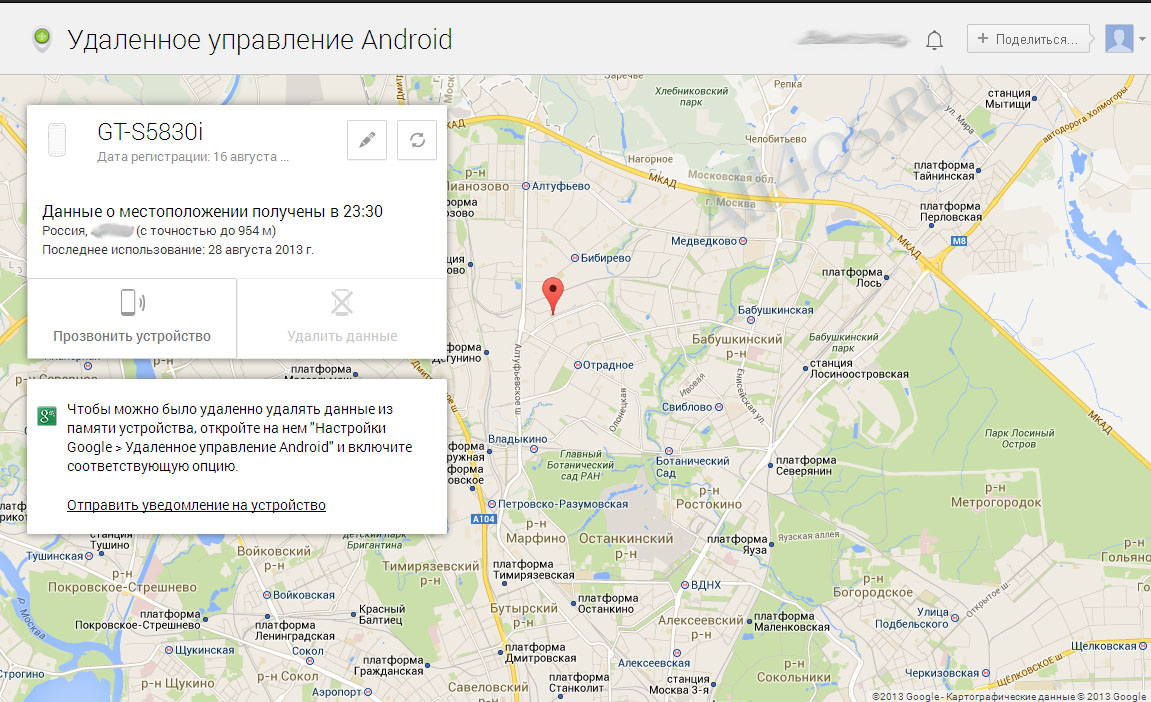
Чтобы воспользоваться сервисом войдите в свой Google аккаунт к которому привязан смартфон
и перейдите по ссылке - https://www.google.com/android/devicemanager?u=0
Учтите, что для работы сервиса на смартфоне должна быть прошивка версии не менее 2.2 и активное интернет-соединение.
Дополнительную инфу и помощь по удаленному управлению Android можно найти по этой ссылке.
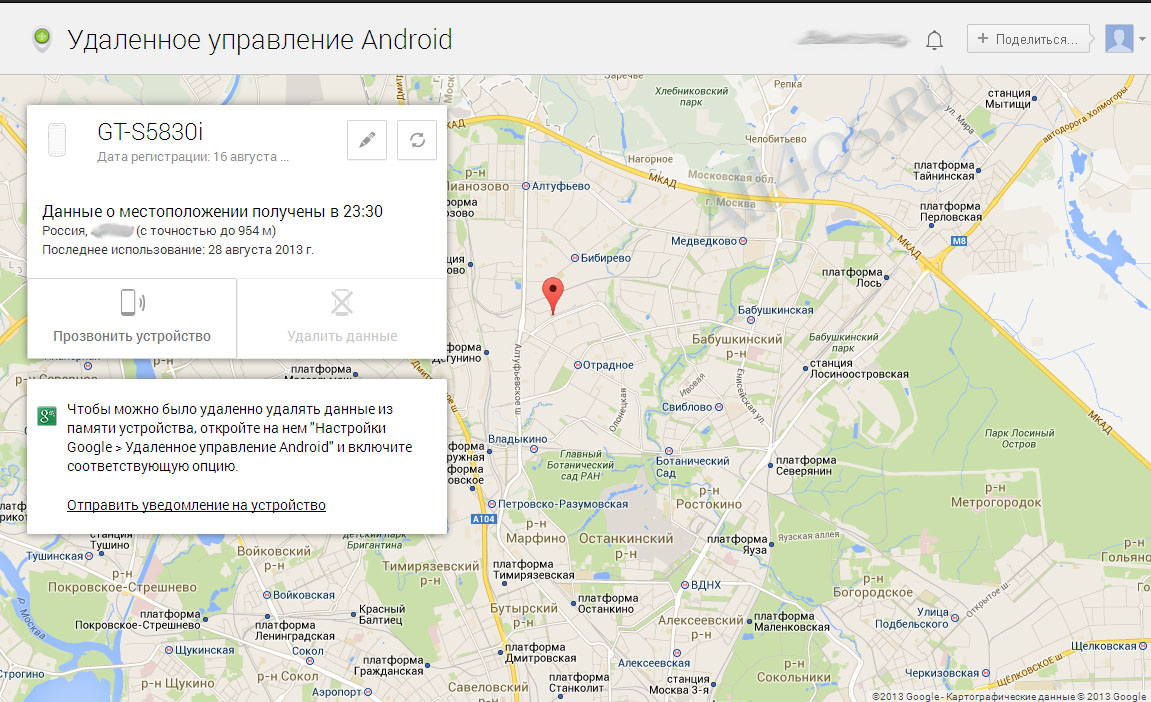
Чтобы воспользоваться сервисом войдите в свой Google аккаунт к которому привязан смартфон
и перейдите по ссылке - https://www.google.com/android/devicemanager?u=0
Учтите, что для работы сервиса на смартфоне должна быть прошивка версии не менее 2.2 и активное интернет-соединение.
Дополнительную инфу и помощь по удаленному управлению Android можно найти по этой ссылке.
Последний раз редактировал Firsov 02:35, 04.09.2013
сообщение № 18 отправлено 01:33, 18.08.2013
Приветствую, да скорее всего плитка была удалена, вернее не плитка, а системный файл который отвечает за ее работу на стартовом экране Win 8.
Чтобы восстановить, скачайте этот файл - http://all4os.ru/files/forums/win8/rab_stol.zip
разархивируйте и переместите Desktop.lnk в C:\ProgramData\Microsoft\Windows\Start Menu\Programs:
Этот путь лучше сразу вставить в адресную строку окна:
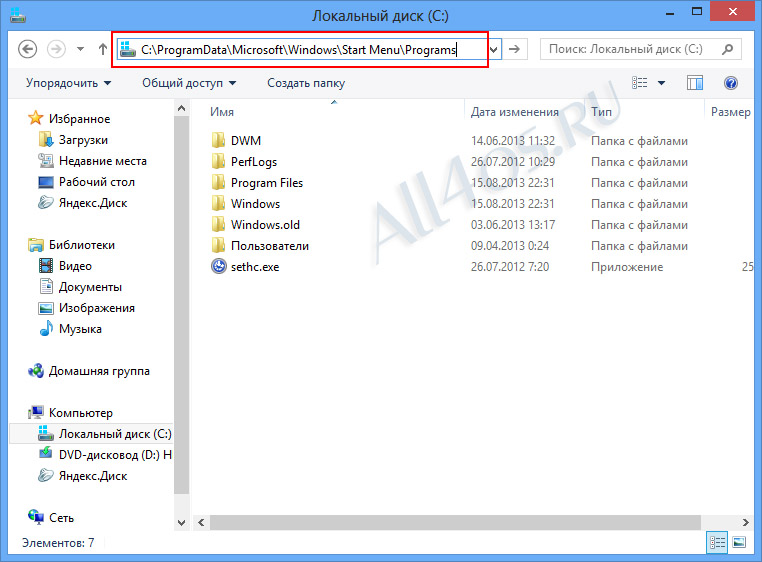
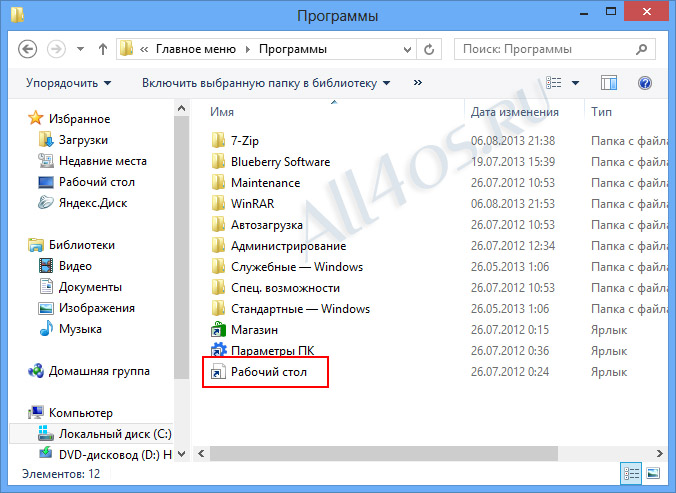
После того как файл будет на месте, проверяем результат на метро экране:
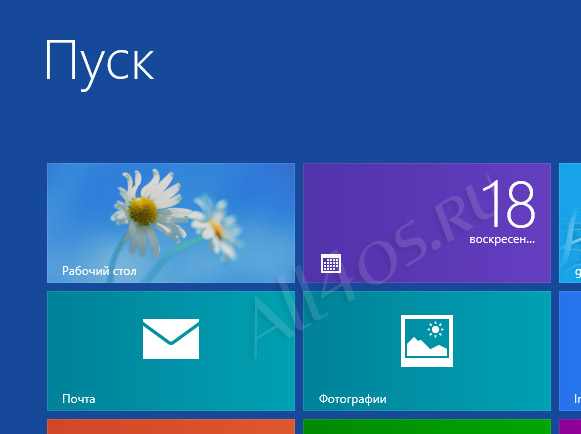
Чтобы восстановить, скачайте этот файл - http://all4os.ru/files/forums/win8/rab_stol.zip
разархивируйте и переместите Desktop.lnk в C:\ProgramData\Microsoft\Windows\Start Menu\Programs:
Этот путь лучше сразу вставить в адресную строку окна:
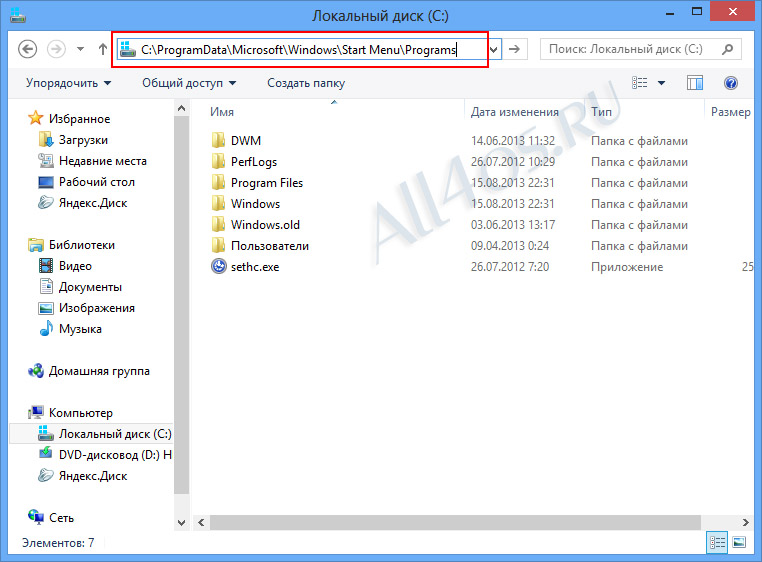
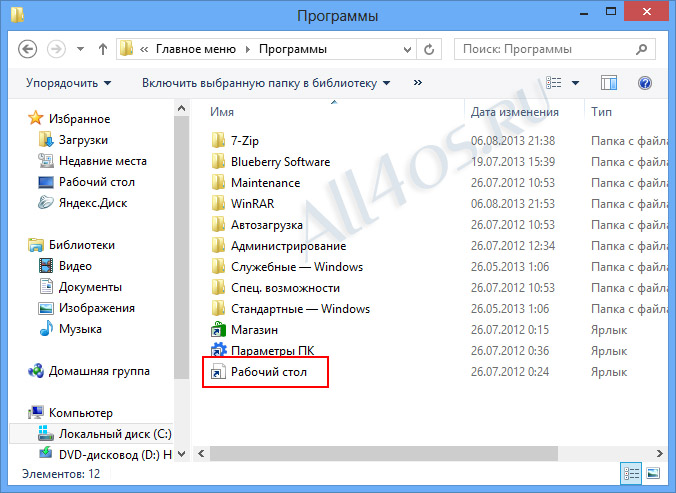
После того как файл будет на месте, проверяем результат на метро экране:
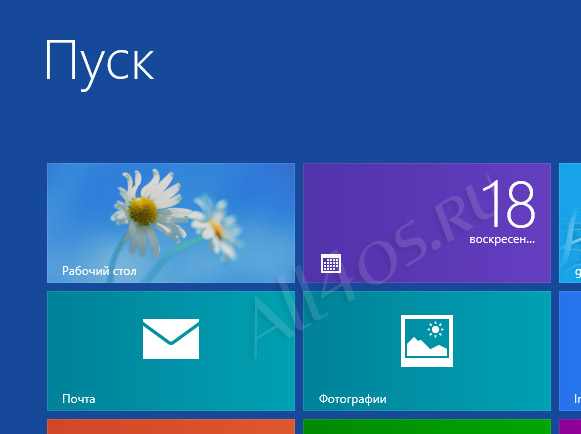
сообщение № 19 отправлено 21:50, 29.07.2013
Проблема решается буквально за два клика :)
Нажимаем правой кнопкой мышки по свободному месту в папке и в контекстное меню выбираем Группировка -> Нет
примерно вот так:
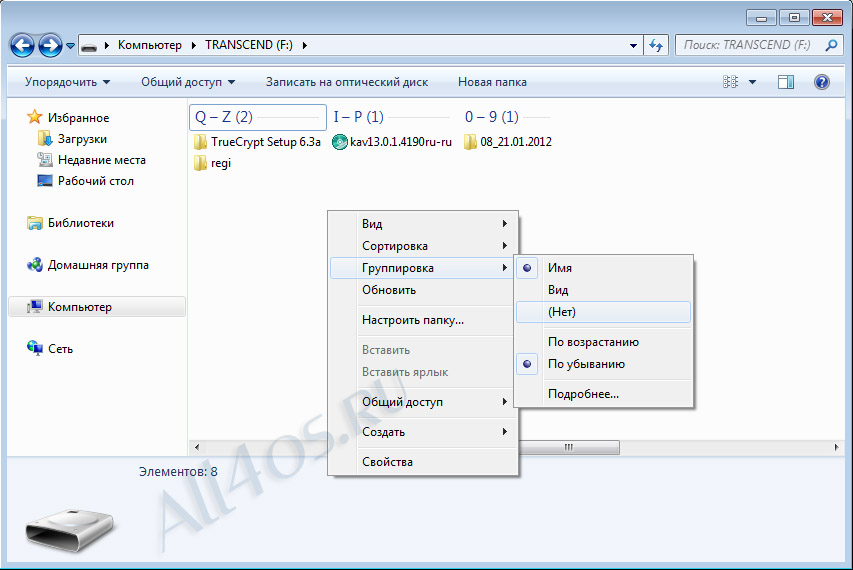
после этого все элементы в каталоге, либо флешке выстроятся в список.
Нажимаем правой кнопкой мышки по свободному месту в папке и в контекстное меню выбираем Группировка -> Нет
примерно вот так:
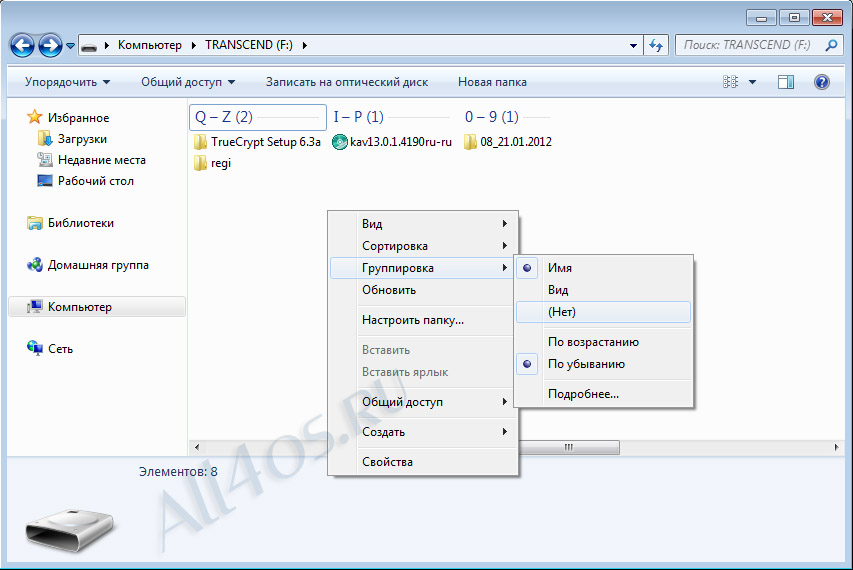
после этого все элементы в каталоге, либо флешке выстроятся в список.
Последний раз редактировал Firsov 21:52, 29.07.2013
сообщение № 20 отправлено 18:24, 21.07.2013
Вопрос на самом деле хороший, т.к. калькулятор используется довольно часто, мне например нужен постоянно. В «восьмерке» его можно найти в метро интерфейсе в списке всех приложений, для этого на стартовом экране кликаем правой кнопкой мышки на свободном от плиток месте и внизу жмем кнопку «Все приложения»:
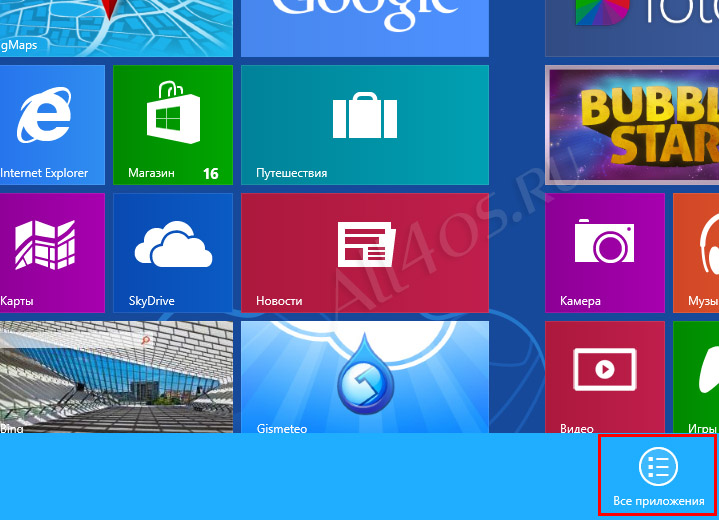
Далее листаем список в право и среди иконок находим Калькулятор, кликаем по нему правой кнопкой мышки и нажимаем кнопку «Закрепить на панели задач»:
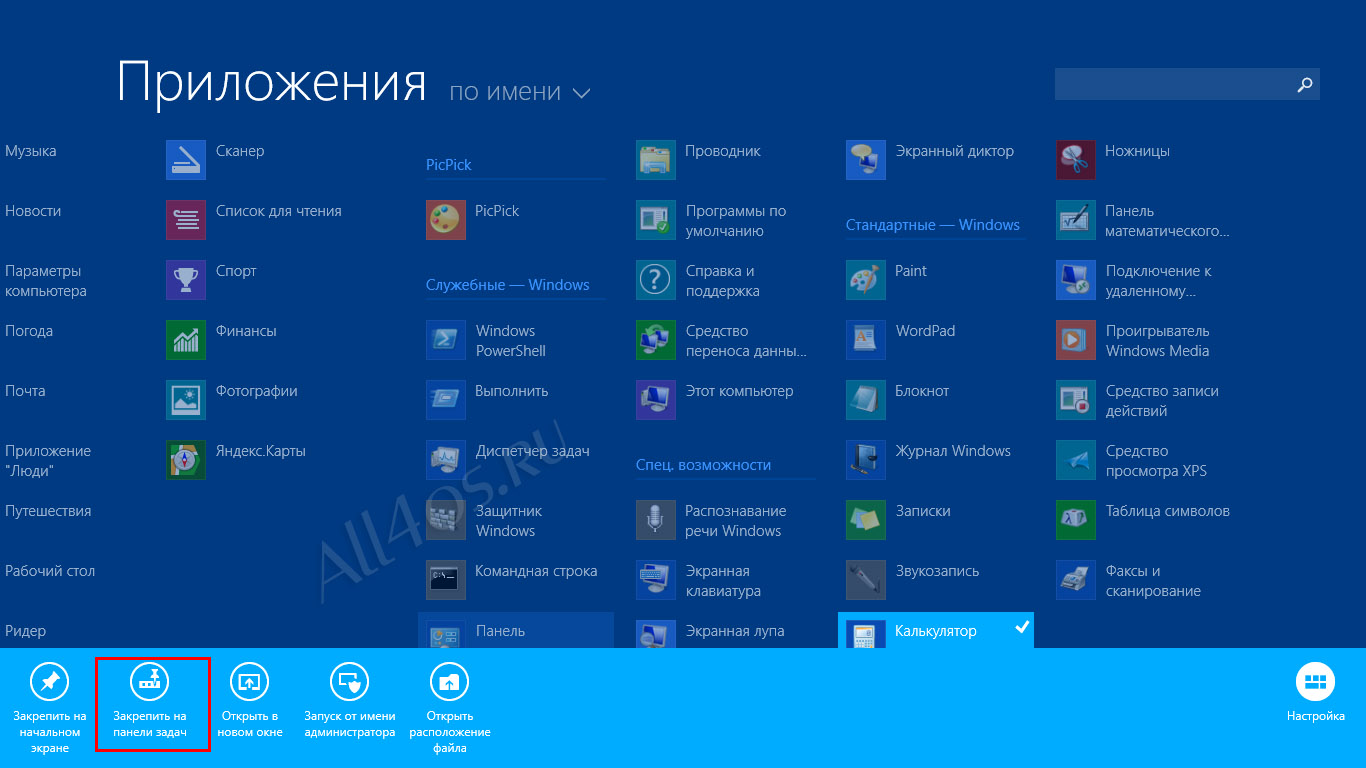
Вуаля, быстрый доступ с рабочего стола гарантирован. Также можно закрепить его на стартовом экране - соседняя кнопка в нижнем меню.
А вот и сам обновленный калькулятор:
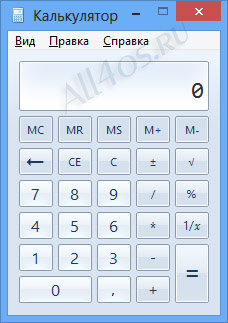
Кроме стандартного вида имеет еще 3 уровня сложности для различных задач:

Также обратите внимание, если у вас обновленная Windows 8.1, то для перехода к списку всех приложений уже будет использоваться другая кнопка - она расположена на стартовом экране слева снизу, выглядит как стрелочка вниз:
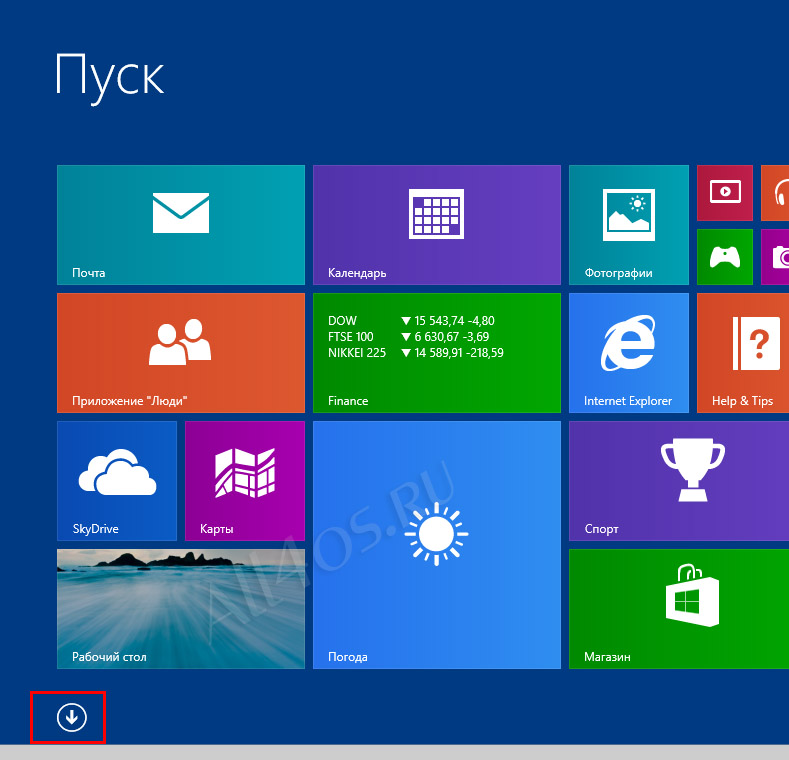
В данном обновлении разработчики к существующему стандартному калькулятору добавили новое метро-приложение с аналогичными функциями, Для быстрого доступа его можно закрепить на стартовом экране:
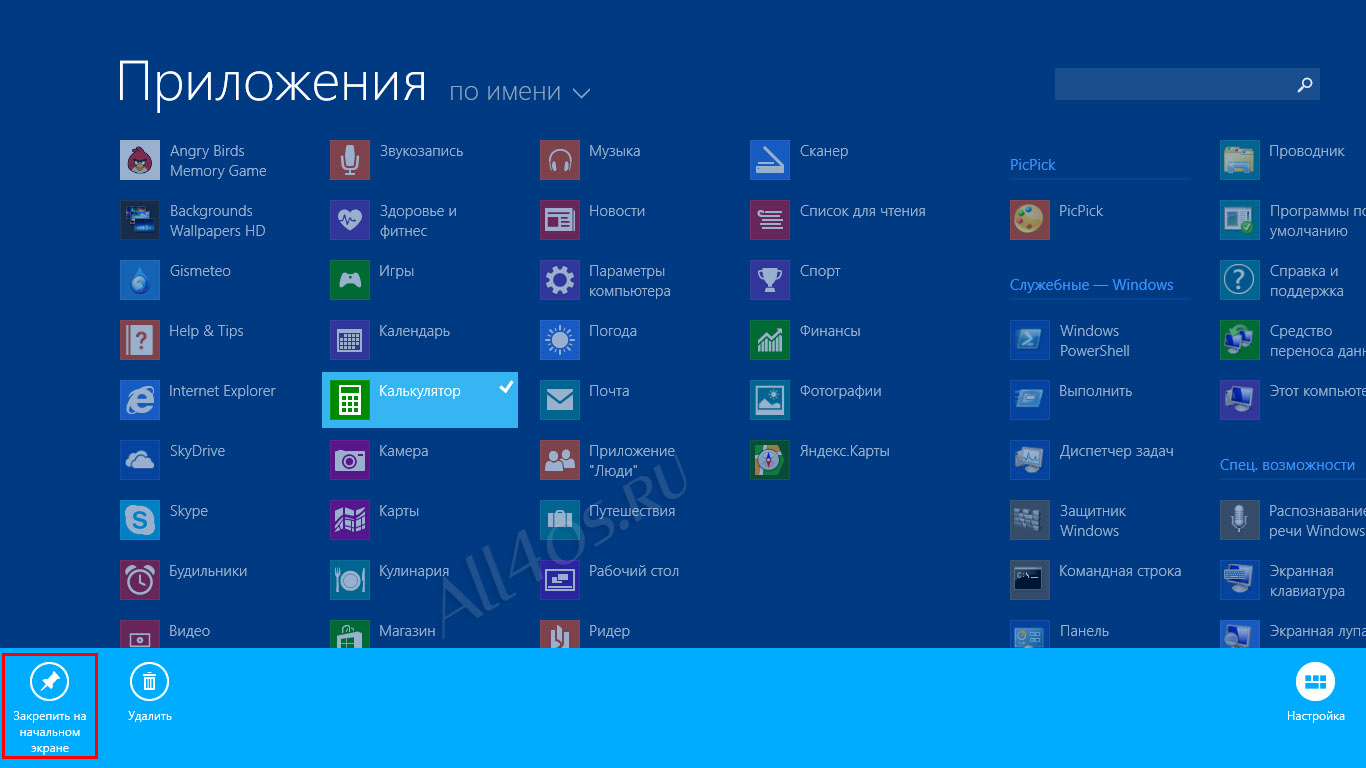
Данный калькулятор имеет стандартный и инженерный вид, а также способен переводить и конвертировать различные величины - режим «Преобразователь».
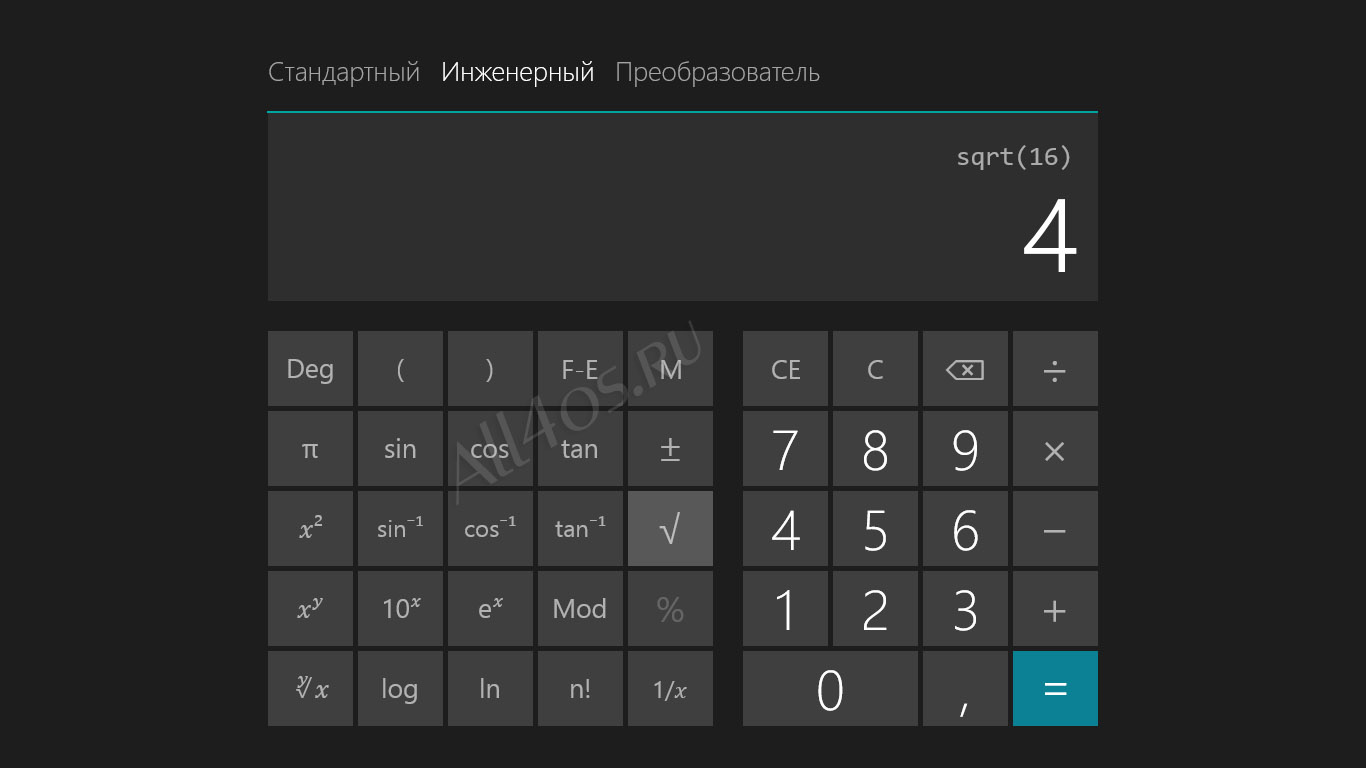
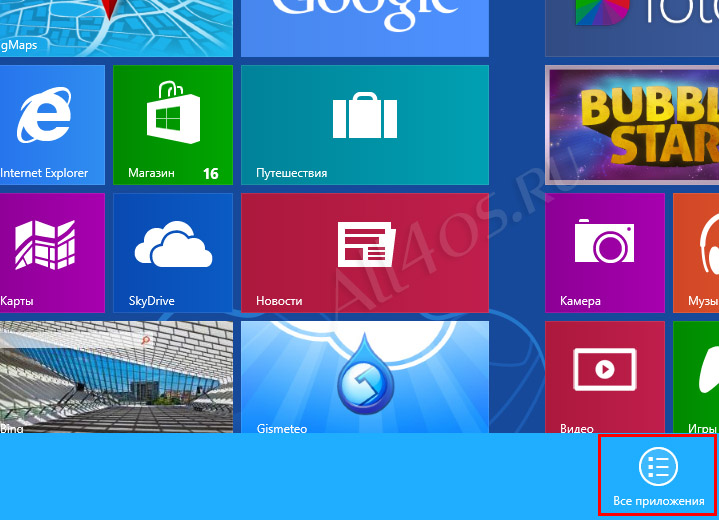
Далее листаем список в право и среди иконок находим Калькулятор, кликаем по нему правой кнопкой мышки и нажимаем кнопку «Закрепить на панели задач»:
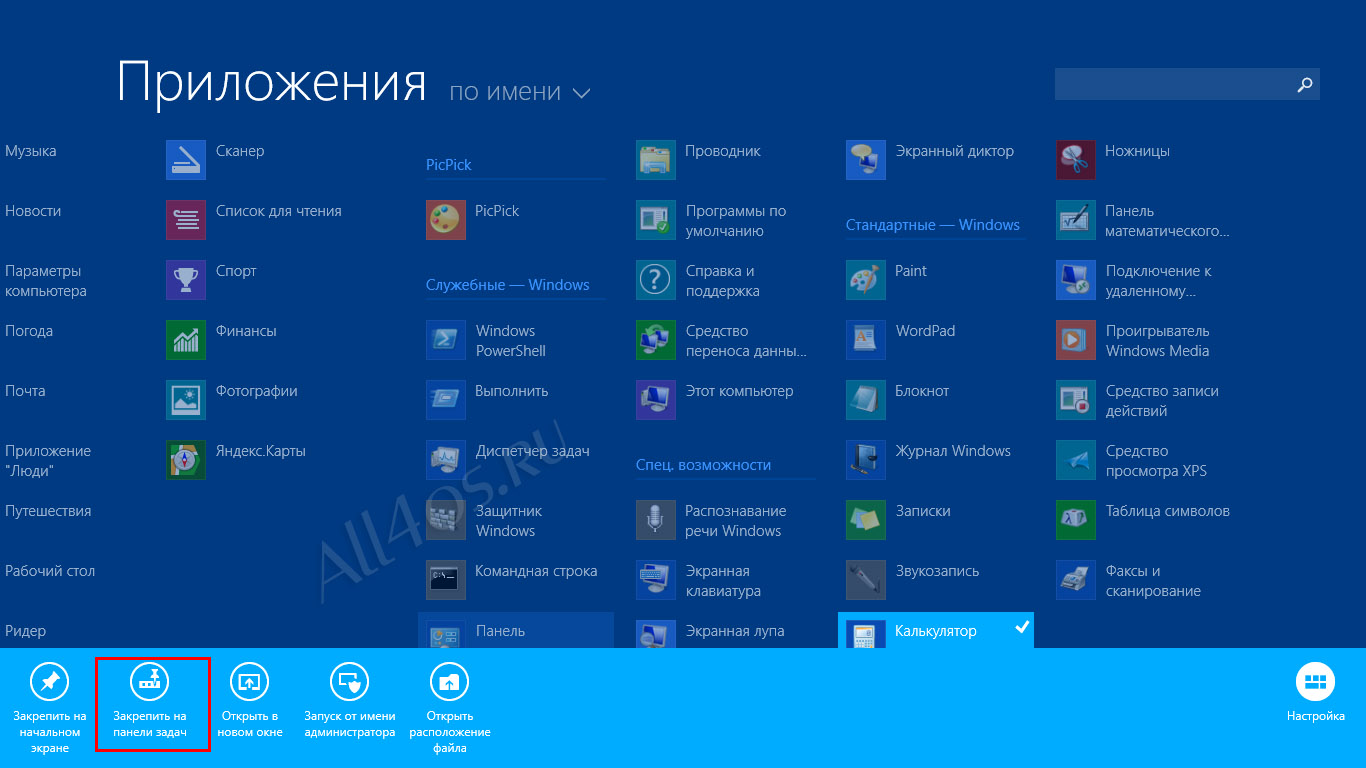
Вуаля, быстрый доступ с рабочего стола гарантирован. Также можно закрепить его на стартовом экране - соседняя кнопка в нижнем меню.
А вот и сам обновленный калькулятор:
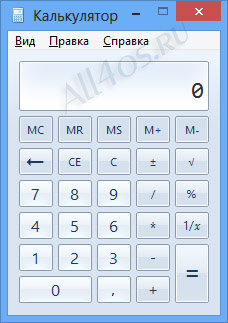
Кроме стандартного вида имеет еще 3 уровня сложности для различных задач:

Также обратите внимание, если у вас обновленная Windows 8.1, то для перехода к списку всех приложений уже будет использоваться другая кнопка - она расположена на стартовом экране слева снизу, выглядит как стрелочка вниз:
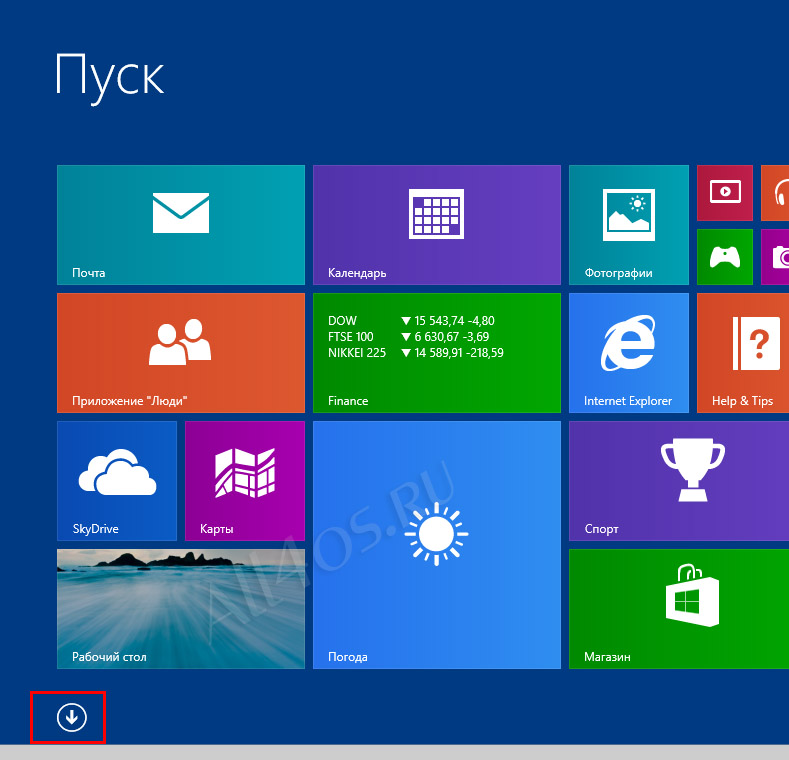
В данном обновлении разработчики к существующему стандартному калькулятору добавили новое метро-приложение с аналогичными функциями, Для быстрого доступа его можно закрепить на стартовом экране:
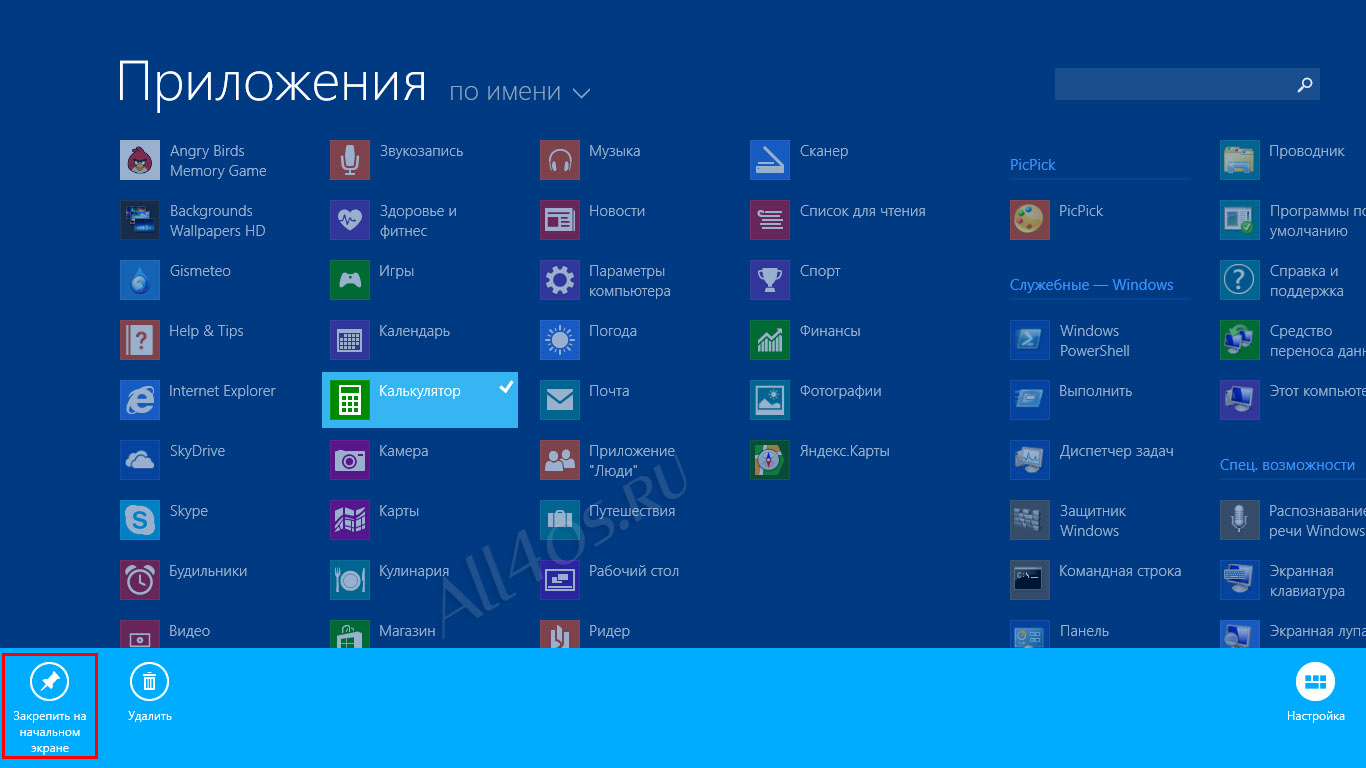
Данный калькулятор имеет стандартный и инженерный вид, а также способен переводить и конвертировать различные величины - режим «Преобразователь».
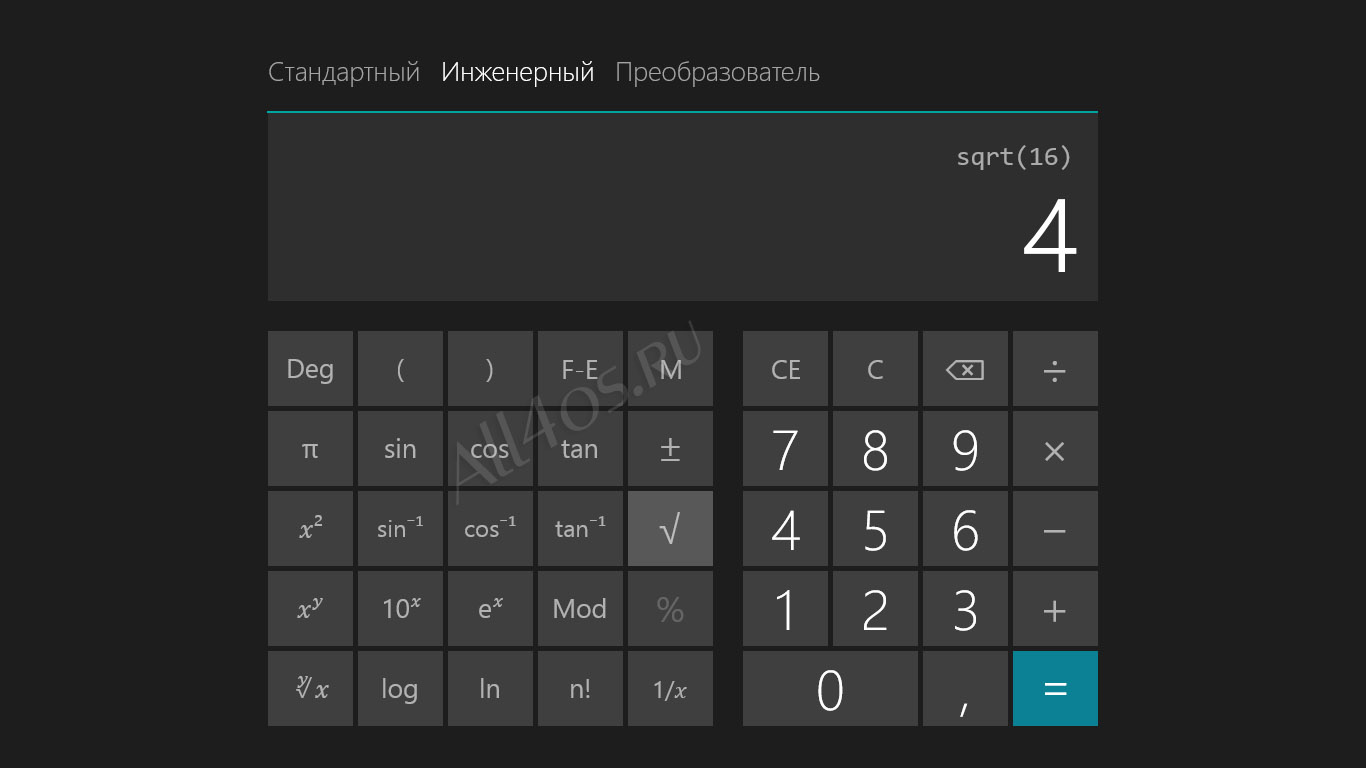
сообщение № 21 отправлено 01:25, 18.07.2013
Чтобы вернуть данный ярлык первым делом создаем обычный текстовый документ формата txt:

Открываем его и вводим следующий текст:
[Shell]
Command=2
IconFile=explorer.exe,3
[Taskbar]
Command=ToggleDesktop
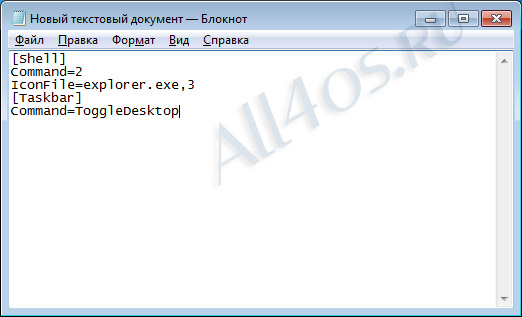
Переходим в меню Файл -> Сохранить как

В появившемся окне вводим точно Имя файла: Свернуть все окна.scf (Для английской версии ОС название будет - «Show Desktop.scf»)
а в пункте тип файла выбираем - Все файлы. Нажимаем Сохранить.
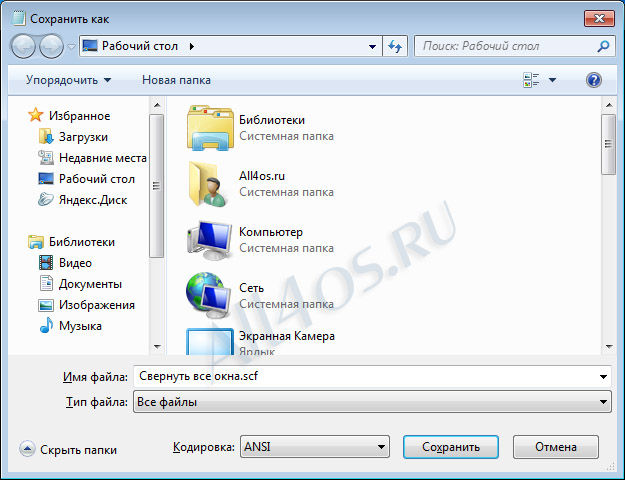
После этого нужный ярлык появится в той же папке, где и был создан пустой Блокнот.

п.с. Таким же способом ярлык для сворачивания всех окон можно создать в Windows XP и других версиях.

Открываем его и вводим следующий текст:
[Shell]
Command=2
IconFile=explorer.exe,3
[Taskbar]
Command=ToggleDesktop
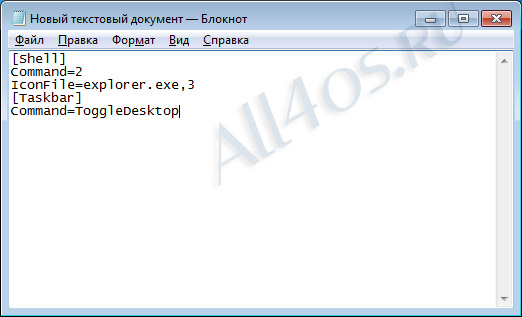
Переходим в меню Файл -> Сохранить как

В появившемся окне вводим точно Имя файла: Свернуть все окна.scf (Для английской версии ОС название будет - «Show Desktop.scf»)
а в пункте тип файла выбираем - Все файлы. Нажимаем Сохранить.
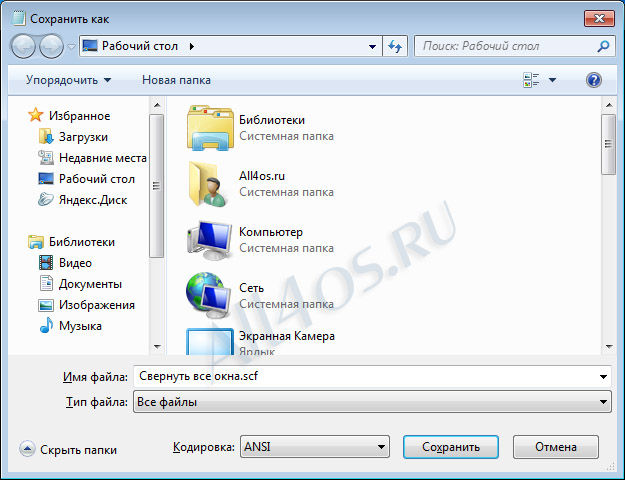
После этого нужный ярлык появится в той же папке, где и был создан пустой Блокнот.

п.с. Таким же способом ярлык для сворачивания всех окон можно создать в Windows XP и других версиях.
сообщение № 22 отправлено 20:13, 03.06.2013
Чтобы изменить имя компьютера, которое используется для идентификации в сети, нажимаем по значку правой кнопкой мышки и выбираем «Свойства»:

Далее переходим по ссылке «Дополнительные параметры системы», в появившемся окне открываем вкладку «Имя компьютера» и нажимаем кнопку «Изменить». Откроется окно, в котором вам необходимо ввести новое имя компьютера.

Также уточните у администратора каким способом компьютер будет подключен к локальной сети, через рабочую группу или домен. После подтверждаем все изменения кнопкой ОК и перезагружаемся.

Далее переходим по ссылке «Дополнительные параметры системы», в появившемся окне открываем вкладку «Имя компьютера» и нажимаем кнопку «Изменить». Откроется окно, в котором вам необходимо ввести новое имя компьютера.

Также уточните у администратора каким способом компьютер будет подключен к локальной сети, через рабочую группу или домен. После подтверждаем все изменения кнопкой ОК и перезагружаемся.
Последний раз редактировал Firsov 20:14, 03.06.2013
сообщение № 23 отправлено 19:51, 03.06.2013
Что скрывать, файлы или папки, особой разницы нет, единственно при скрытии папки система спросит вас, нужно ли делать скрытыми объекты находящиеся внутри каталога.
Делается все в несколько простых шагов, сперва кликаем правой кнопкой мышки по тому файлу, который нужно сделать скрытым и нажимаем «Свойства»:

Далее во вкладке Общие устанавливаем атрибут Скрытый и нажимаем ОК:
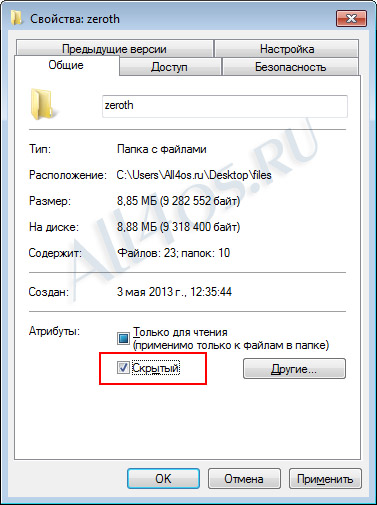
Как правило, после этого скрытый файл приобретает прозрачный вид, но не исчезает полностью. Чтобы окончательно его скрыть необходимо изменить настройки ОС, для этого заходим в панель управления и открываем пункт Параметры папок. В открывшемся окне переходим на вкладку Вид и внизу списка устанавливаем отметку напротив пункта «Не показывать скрытые файлы, папки и диски»:
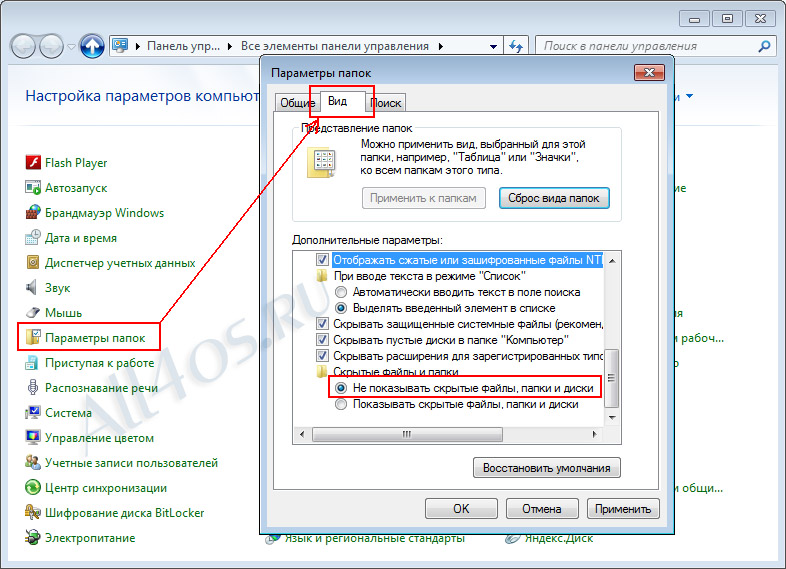
Подтверждаем изменения кнопкой ОК, после этого файлы будут скрыты.
Делается все в несколько простых шагов, сперва кликаем правой кнопкой мышки по тому файлу, который нужно сделать скрытым и нажимаем «Свойства»:

Далее во вкладке Общие устанавливаем атрибут Скрытый и нажимаем ОК:
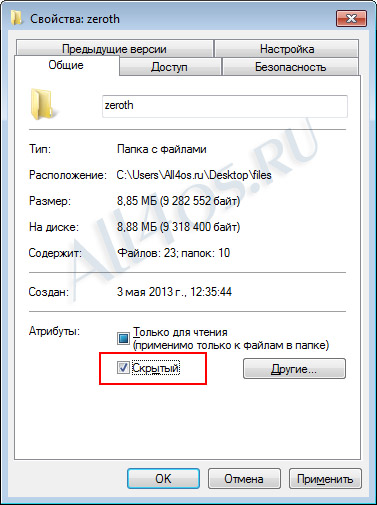
Как правило, после этого скрытый файл приобретает прозрачный вид, но не исчезает полностью. Чтобы окончательно его скрыть необходимо изменить настройки ОС, для этого заходим в панель управления и открываем пункт Параметры папок. В открывшемся окне переходим на вкладку Вид и внизу списка устанавливаем отметку напротив пункта «Не показывать скрытые файлы, папки и диски»:
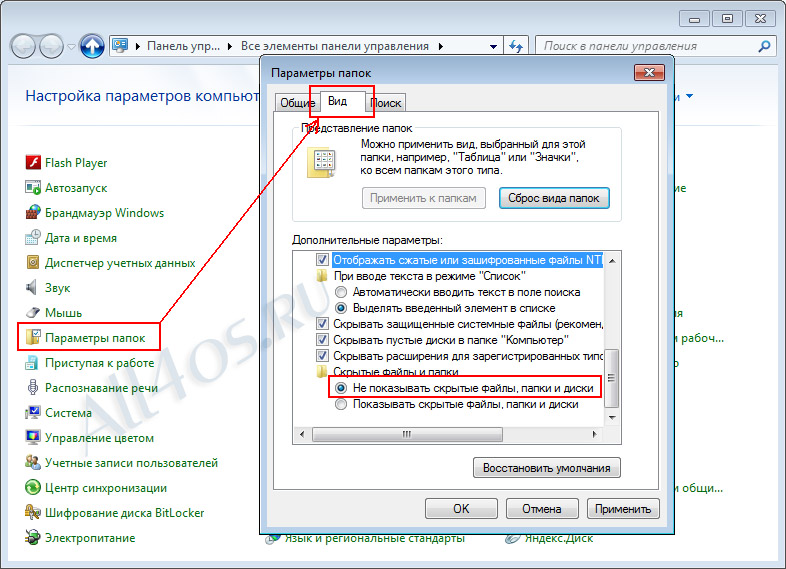
Подтверждаем изменения кнопкой ОК, после этого файлы будут скрыты.
Последний раз редактировал Firsov 19:53, 03.06.2013
сообщение № 24 отправлено 18:57, 03.06.2013
Разбивка диска в Windows 8 делается очень просто, прежде всего нужно открыть панель управления и перейти в раздел Администрирование -> Управление компьютером:
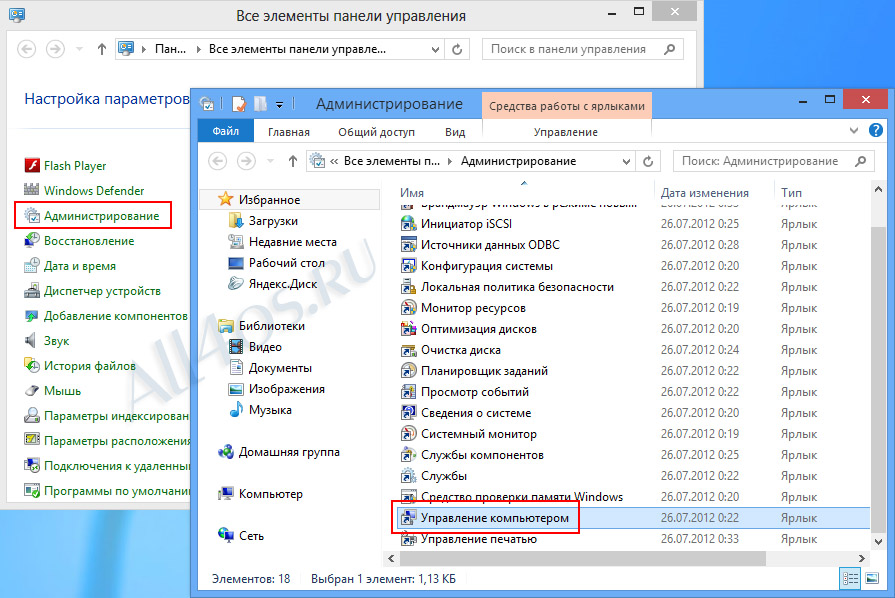
В открывшемся окне в левой колонке находим ссылку Управление дисками и в правой части окна, на основном диске C: кликаем правой кнопкой мышки и выбираем пункт Сжать том…
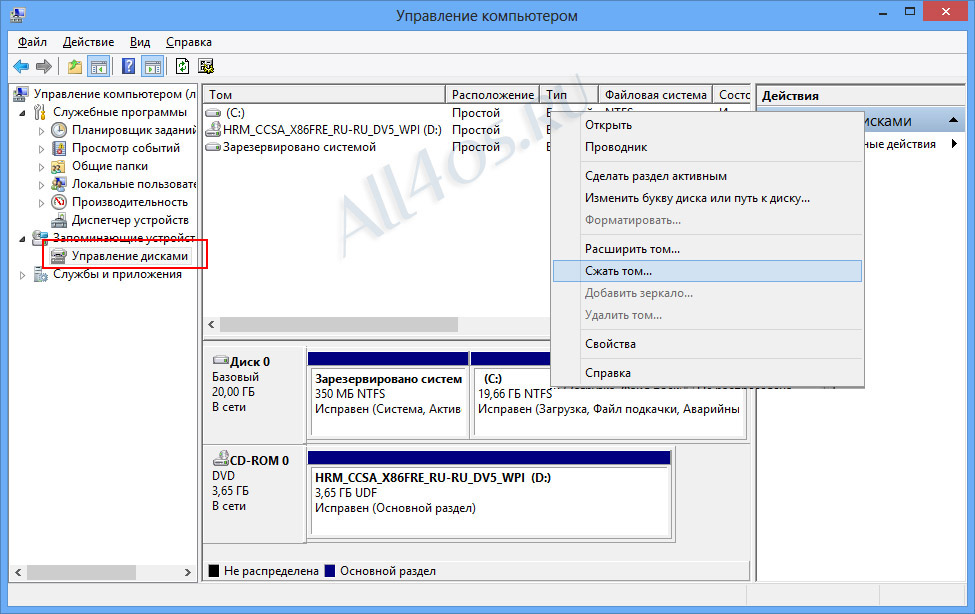
Далее определяем размер сжатия, который зависит от количества свободного пространства на вашем диске. На данном шаге можно отталкиваться от второй строки, где указан доступный размер для сжатия:

После этого появится не распределенная область на диске, выделена черным цветом. Чтобы создать новый диск, кликаем по ней правой кнопкой мышки и выбираем пункт «Создать простой том…»:
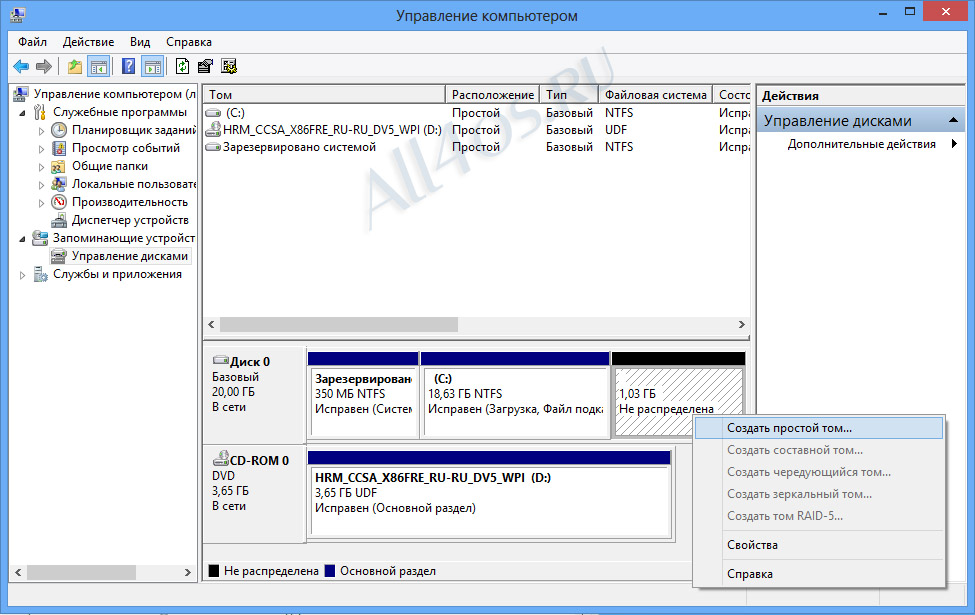
теперь осталось пройти несколько простых шагов по выбору размера, буквы диска, а также параметров его форматирования:
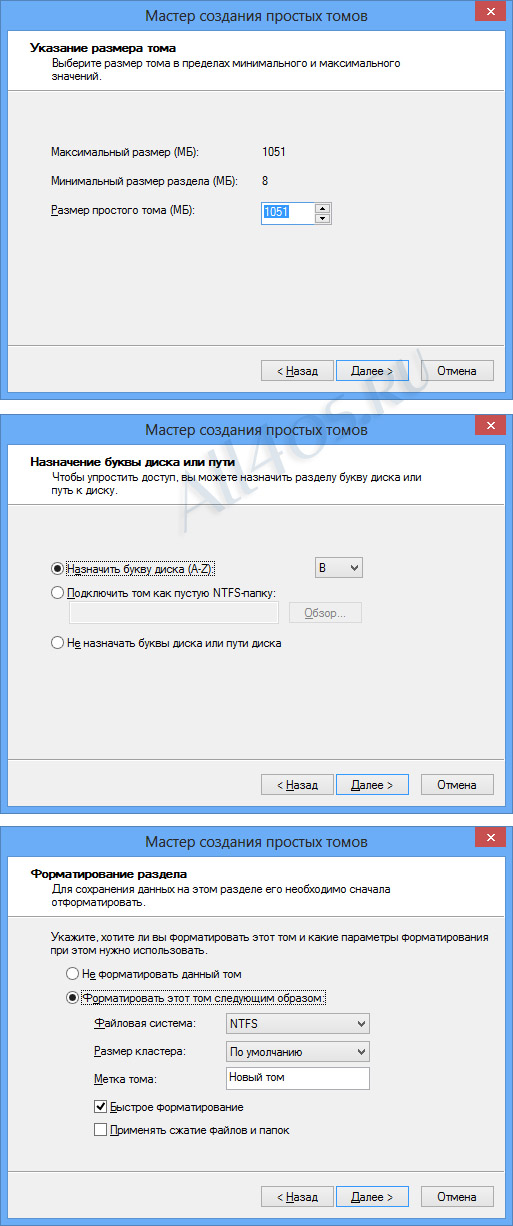
Когда мастер закончит все операции можно проверить наличие нового диска в моем компьютере:
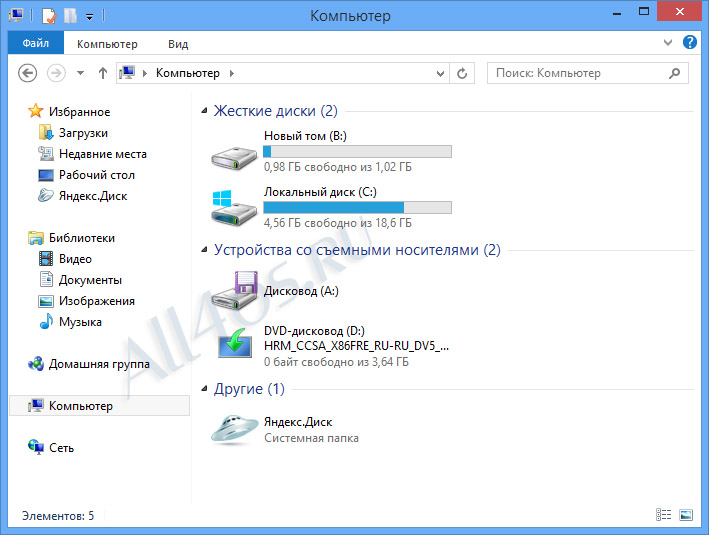
Также добавлю, что созданные таким образом тома(диски) всегда можно удалить, а оставшуюся не распределенную область заново объединить в один большой диск. Делается это при помощи пункта «Расширить том»:
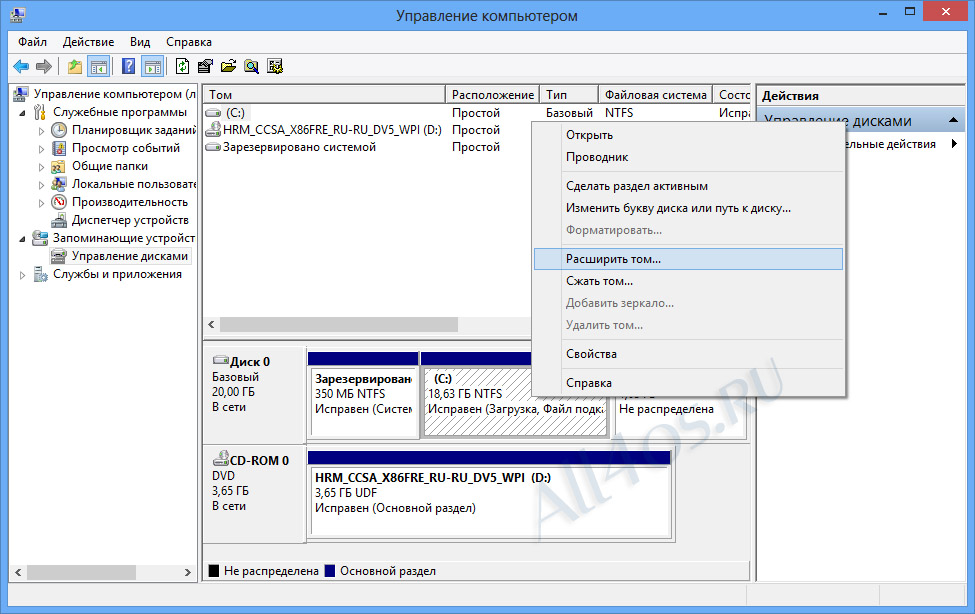
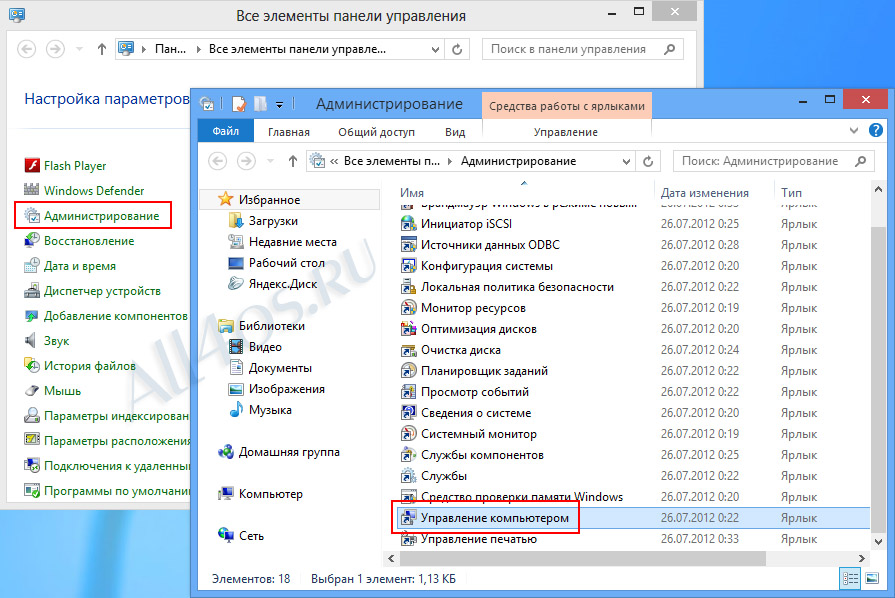
В открывшемся окне в левой колонке находим ссылку Управление дисками и в правой части окна, на основном диске C: кликаем правой кнопкой мышки и выбираем пункт Сжать том…
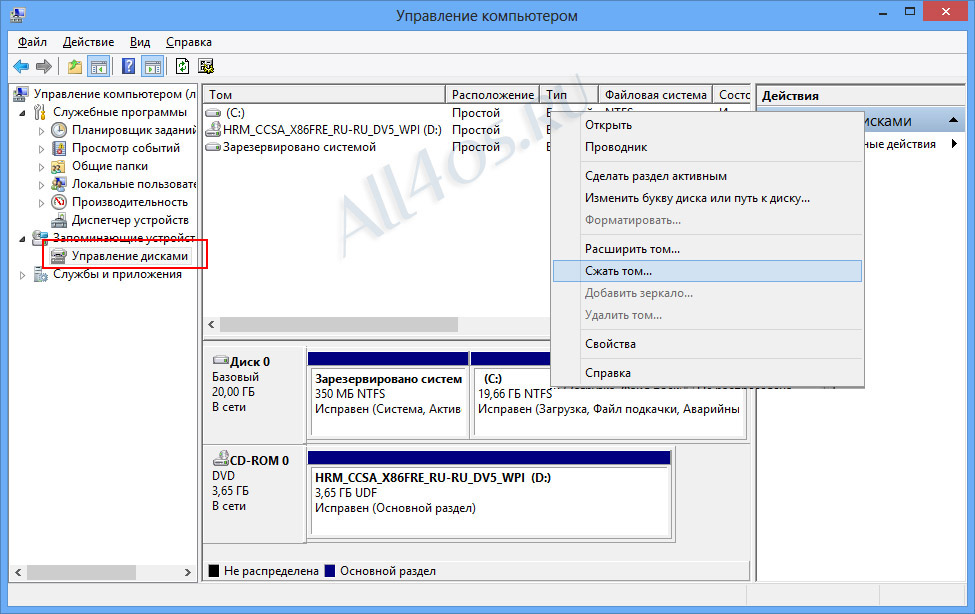
Далее определяем размер сжатия, который зависит от количества свободного пространства на вашем диске. На данном шаге можно отталкиваться от второй строки, где указан доступный размер для сжатия:

После этого появится не распределенная область на диске, выделена черным цветом. Чтобы создать новый диск, кликаем по ней правой кнопкой мышки и выбираем пункт «Создать простой том…»:
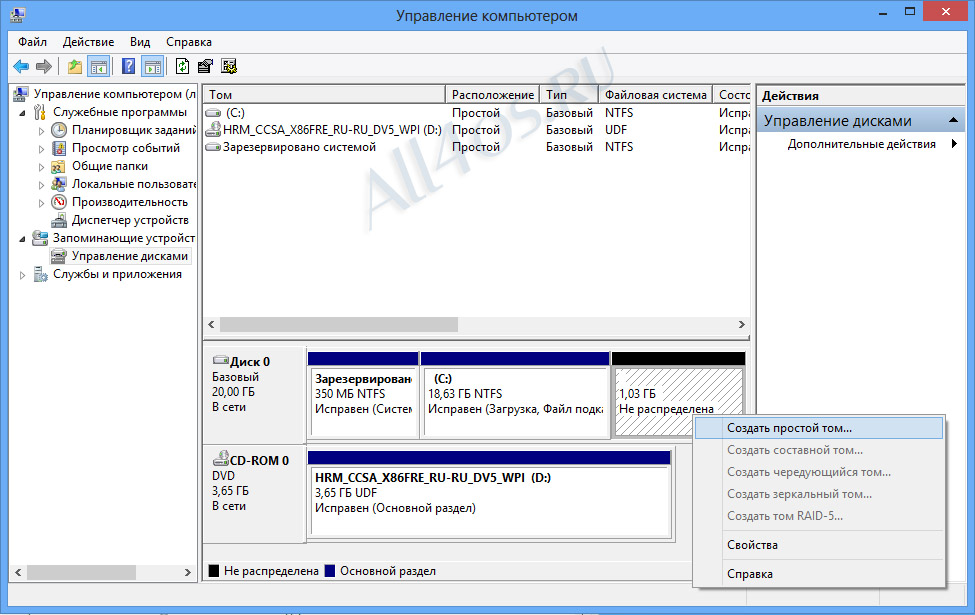
теперь осталось пройти несколько простых шагов по выбору размера, буквы диска, а также параметров его форматирования:
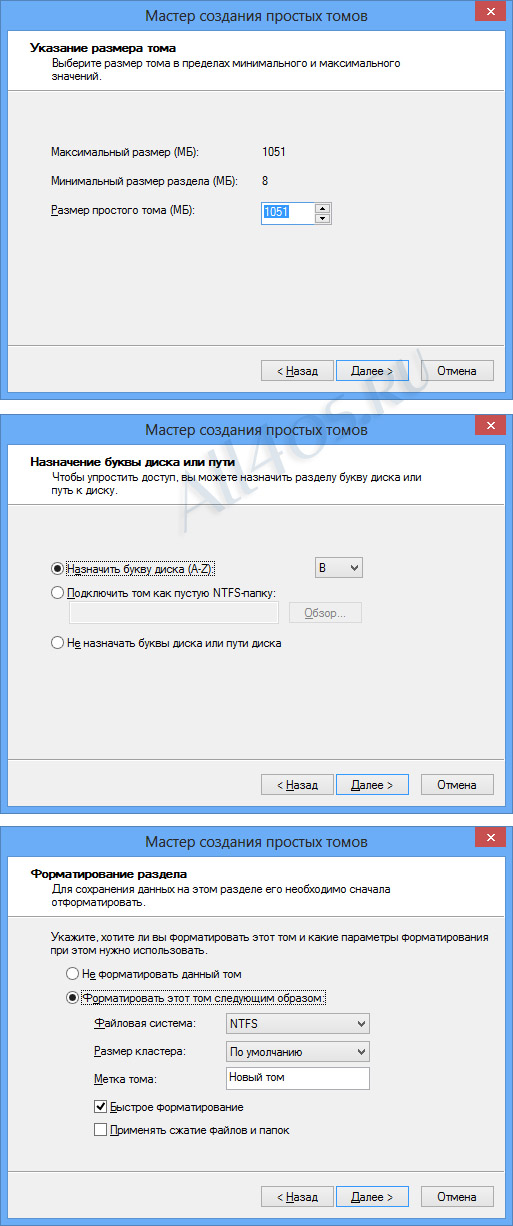
Когда мастер закончит все операции можно проверить наличие нового диска в моем компьютере:
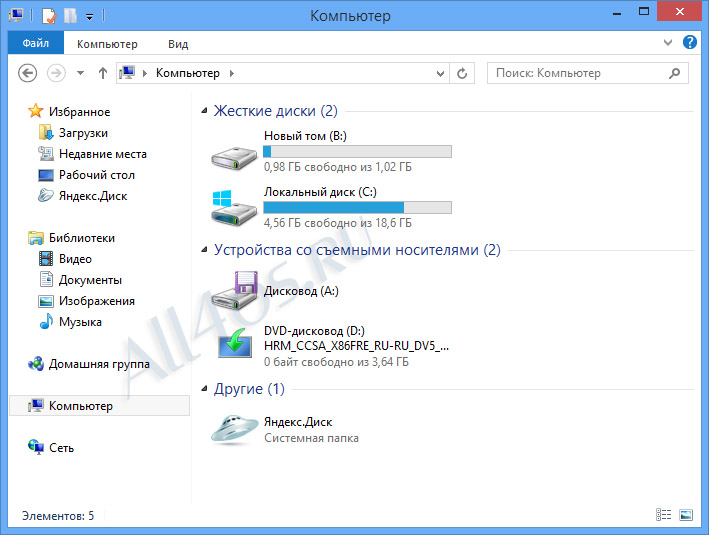
Также добавлю, что созданные таким образом тома(диски) всегда можно удалить, а оставшуюся не распределенную область заново объединить в один большой диск. Делается это при помощи пункта «Расширить том»:
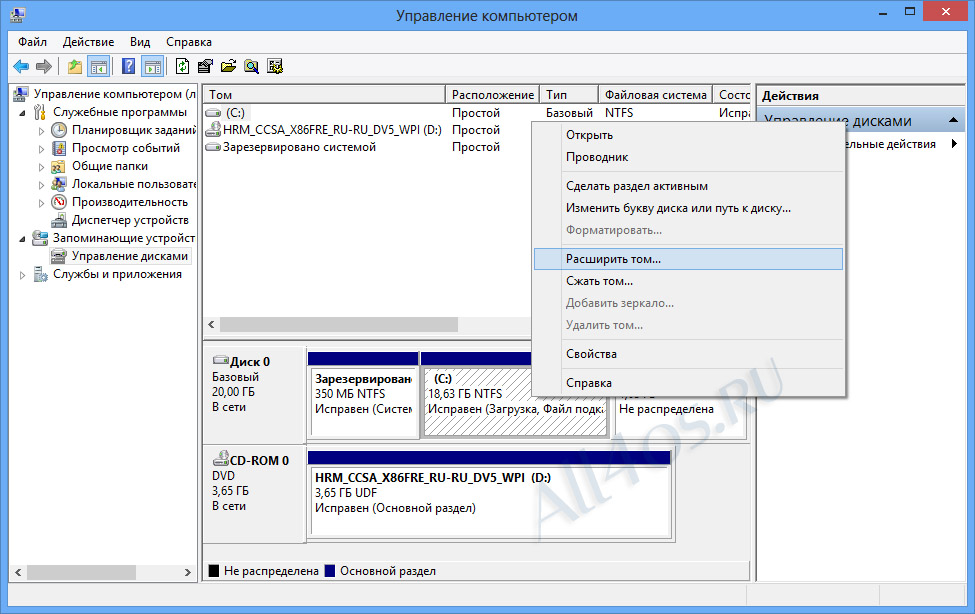
Последний раз редактировал Firsov 18:58, 03.06.2013
сообщение № 25 отправлено 13:07, 25.05.2013
Спрашивайте конечно, для этого форум и создавался)
По сути заданного вопроса могу сказать, что делается это очень просто - необходимо открыть настройки корзины, нажав на нее правой кнопкой мышки -> Свойства.
В появившемся окне просто снимите галочку с пункта «Запрашивать подтверждение на удаление» и нажмите ОК:

Но лично я сделал несколько иначе, эту галочку оставил и при этом установил пункт мгновенного удаления файлов, не помещая их в корзину.

В таком случае и время экономится на чистку корзины, и место на диске, к тому же вы защищены от случайных нажатий клавиши Del.
По сути заданного вопроса могу сказать, что делается это очень просто - необходимо открыть настройки корзины, нажав на нее правой кнопкой мышки -> Свойства.
В появившемся окне просто снимите галочку с пункта «Запрашивать подтверждение на удаление» и нажмите ОК:

Но лично я сделал несколько иначе, эту галочку оставил и при этом установил пункт мгновенного удаления файлов, не помещая их в корзину.

В таком случае и время экономится на чистку корзины, и место на диске, к тому же вы защищены от случайных нажатий клавиши Del.
Последний раз редактировал Firsov 13:10, 25.05.2013
сообщение № 26 отправлено 12:53, 25.05.2013
Проще всего в настройки звуковой схемы Windows можно попасть через раздел Персонализации или из Панели управления.
Вот скриншот для наглядности с отключением звуков из панели управления:
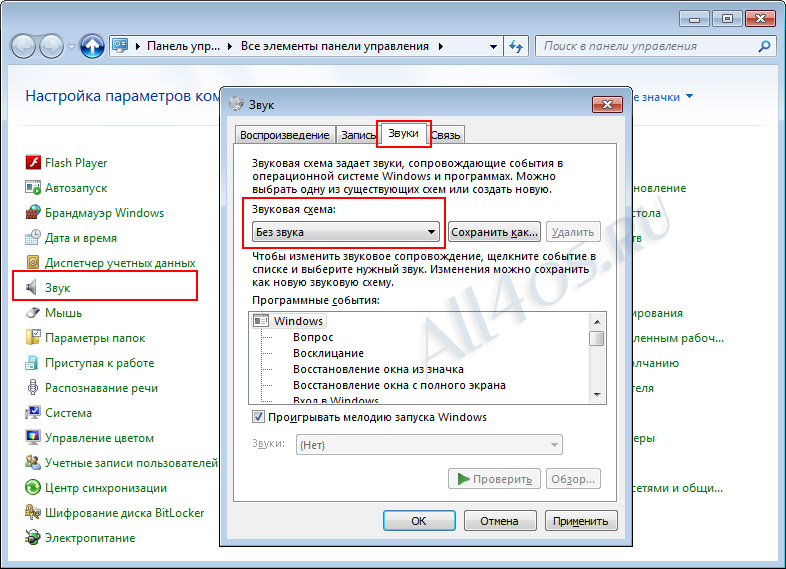
Необходимо зайти в раздел Звук, перейти на вкладку Звуки, в открывшемся окне останется выбрать схему «Без звука» и нажать ОК. Также можно выбрать другие схемы, либо отключить нежелательные звуки для определенных событий, а остальные оставить.
Вот скриншот для наглядности с отключением звуков из панели управления:
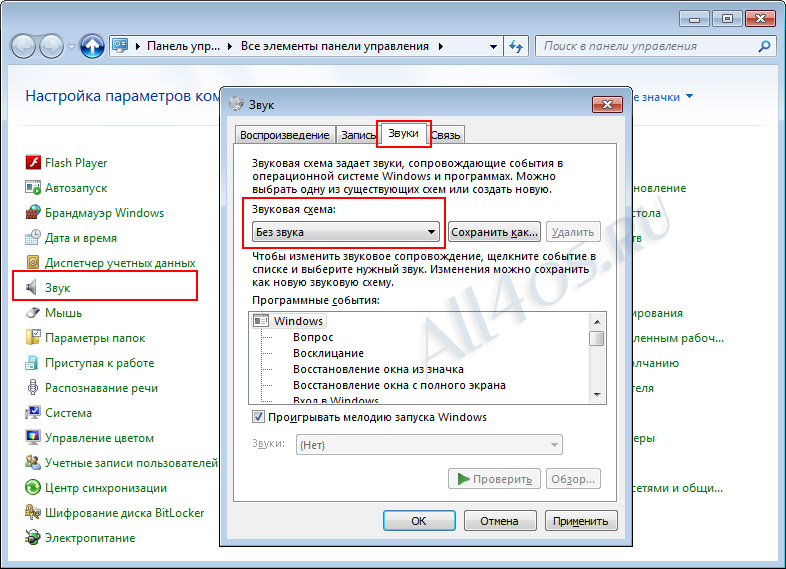
Необходимо зайти в раздел Звук, перейти на вкладку Звуки, в открывшемся окне останется выбрать схему «Без звука» и нажать ОК. Также можно выбрать другие схемы, либо отключить нежелательные звуки для определенных событий, а остальные оставить.
Последний раз редактировал Firsov 12:54, 25.05.2013
сообщение № 27 отправлено 19:44, 31.03.2013
Здравствуйте! Очевидно, что проблема кроется в неправильном, либо незавершенном удалении касперского. Какой именно утилитой он удалялся? Какой-то сторонней программой, либо его собственным деинсталлятором? При удалении появлялись какие-то ошибки?
Будет лучше, если вы загрузите скриншот с сообщением об ошибке, которое появляется при скачивании, например на savepic(.)ru
Также зайдите в панель управления и убедитесь, что каспер отсутствует в списке установленных программ.
Как вариант скачать новый антивирус под гостем, скопировать его на диск С, потом перезайти под админом и взять его уже с правами. Но перед установкой ваш старый касперский должен быть обязательно до конца удален из системы, т.к. два разных антивируса могут конфликтовать друг с другом и окончательно сломают систему.
п.с. проблемы с перезапуском проводника из этого топика - http://all4os.ru/forum/cat-windows_7/topic-56.html
возникли уже после манипуляций с антивирусом?
Там могу лишь посоветовать сделать восстановление системы из резервных копий
Будет лучше, если вы загрузите скриншот с сообщением об ошибке, которое появляется при скачивании, например на savepic(.)ru
Также зайдите в панель управления и убедитесь, что каспер отсутствует в списке установленных программ.
Как вариант скачать новый антивирус под гостем, скопировать его на диск С, потом перезайти под админом и взять его уже с правами. Но перед установкой ваш старый касперский должен быть обязательно до конца удален из системы, т.к. два разных антивируса могут конфликтовать друг с другом и окончательно сломают систему.
п.с. проблемы с перезапуском проводника из этого топика - http://all4os.ru/forum/cat-windows_7/topic-56.html
возникли уже после манипуляций с антивирусом?
Там могу лишь посоветовать сделать восстановление системы из резервных копий
Последний раз редактировал Firsov 19:47, 31.03.2013
сообщение № 28 отправлено 20:41, 22.02.2013
ответили)
сообщение № 29 отправлено 20:38, 22.02.2013
В принципе, кроме пропажи «Пуска» ничего не изменилось, а диалог Выполнить можно запустить нажатием клавиш Win+R или найти его плитку поиском среди всех приложений на метро экране.
Чтобы запустить редактор реестра, в Выполнить введите команду - regedit
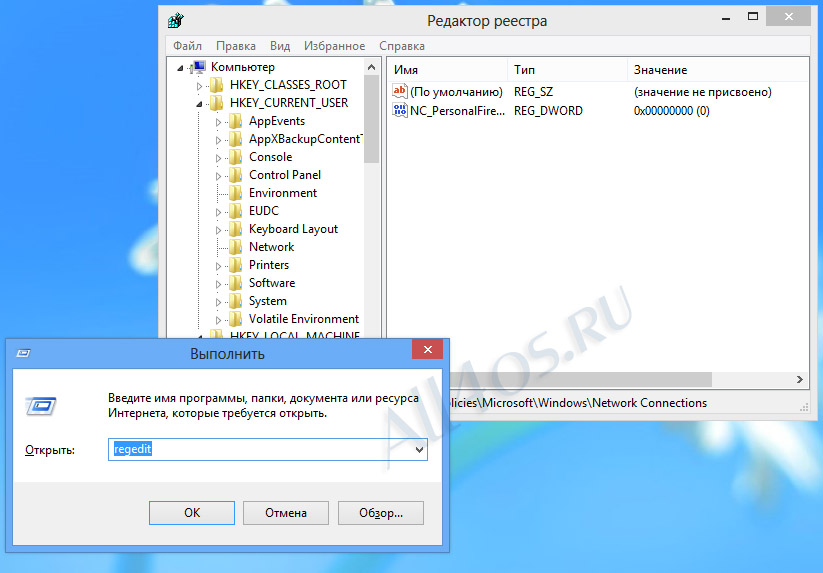
Чтобы запустить редактор реестра, в Выполнить введите команду - regedit
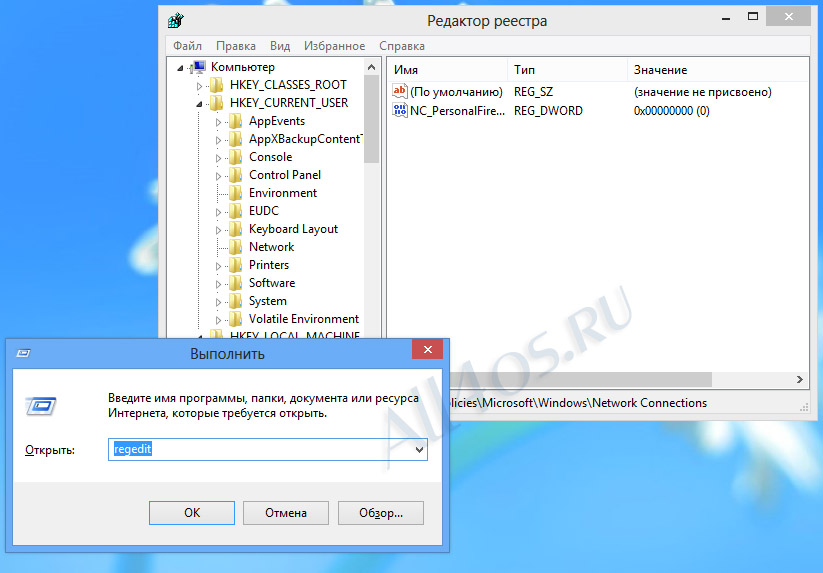
Последний раз редактировал Firsov 18:01, 03.06.2013
сообщение № 30 отправлено 22:36, 19.01.2013
Как правило, в смартфонах под управлением Windows Phone, с наличием встроенной вспышки, присутствуют некоторые приложения для ее использования в качестве фонарика. Но если ваш смартфон старого образца, не снабжен вспышкой или просто не имеет подобного ПО, можно всегда установить дополнительные приложения. Например, Flashy, при включении заполняет экран ярким белым светом, кроме того в настройках вы сможете выбрать и другие цвета заполнения экрана.
Также рекомендую обратить внимание на еще пару приложений - Фонарик(Flashlight): http://www.windowsphone.com/ru-ru/store/app/flashlight/bc4eb0cf-9e52-470f-8f39-819ce7d4f0fc
Фонарик 7 http://www.windowsphone.com/ru-ru/store/app/фонарик-7/5192e2d0-60e1-df11-a844-00237de2db9e
Все они бесплатные, однако некоторые приложения могут выводить рекламу в процессе использования.
Также рекомендую обратить внимание на еще пару приложений - Фонарик(Flashlight): http://www.windowsphone.com/ru-ru/store/app/flashlight/bc4eb0cf-9e52-470f-8f39-819ce7d4f0fc
Фонарик 7 http://www.windowsphone.com/ru-ru/store/app/фонарик-7/5192e2d0-60e1-df11-a844-00237de2db9e
Все они бесплатные, однако некоторые приложения могут выводить рекламу в процессе использования.
Последний раз редактировал Cesar 02:36, 11.12.2020
Последние темы
- Обновление драйверов Автор: Cesar 11:29, 24.11.2015
- Как отключить автоматическое обновление ... Автор: Cesar 23:35, 03.09.2015
- Как узнать разрядность системы на Window... Автор: Cesar 22:39, 03.09.2015
- Где панель управления в виндовс 10? - [Р... Автор: Putkin 12:15, 24.08.2015
- Что делать, если не появляется обновлени... Автор: Eur0kama 00:07, 15.06.2015
- Больше не показывать это диалоговое окно... Автор: Firsov 22:41, 14.07.2014
Новые публикации
- Microsoft представил новый дизайн Проводника 2019 - Flu ... 17:11, 24.03.2019
- Представлены новые иконки MS Office для Windows 16:58, 24.03.2019
-
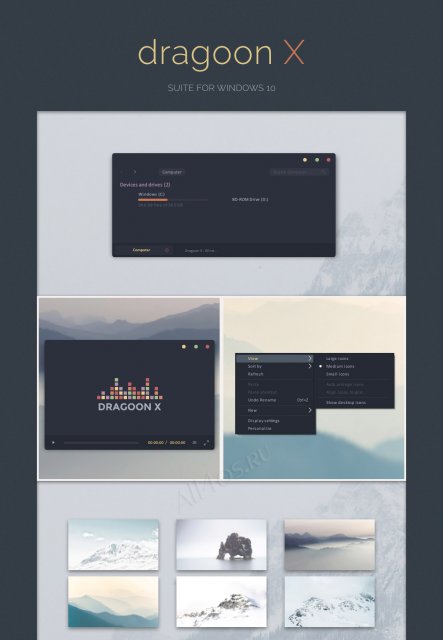 Dragoon X – минималистичная тема в плоском flat стиле
12:48, 27.01.2019
Dragoon X – минималистичная тема в плоском flat стиле
12:48, 27.01.2019
-
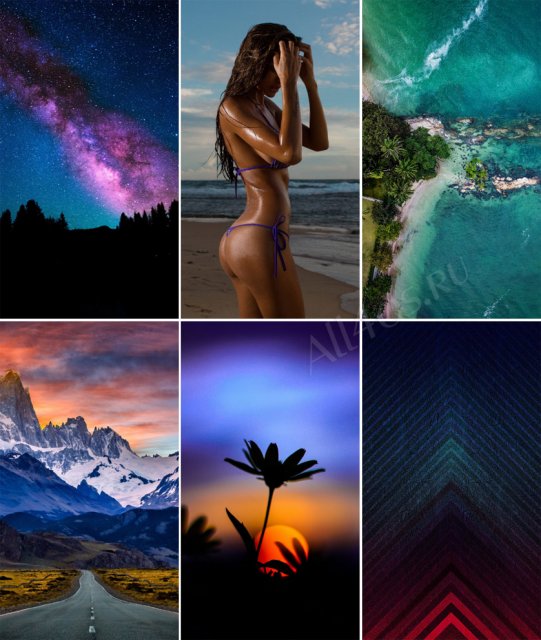 Smartphone Walls – подборка качественных обоев для смар ...
10:29, 20.01.2019
Smartphone Walls – подборка качественных обоев для смар ...
10:29, 20.01.2019
-
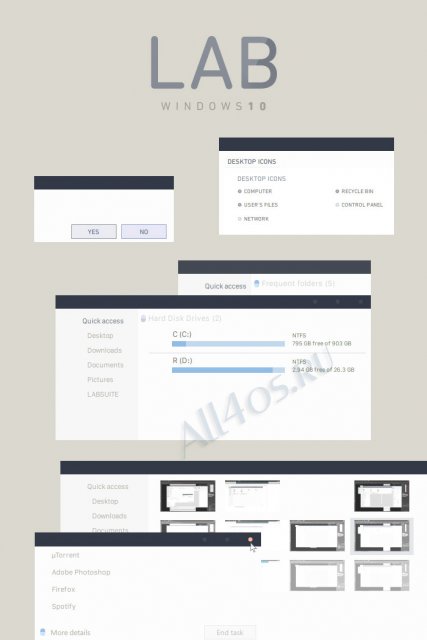 LAB — строгая светлая тема оформления для Windows 10
12:04, 11.11.2018
LAB — строгая светлая тема оформления для Windows 10
12:04, 11.11.2018
-
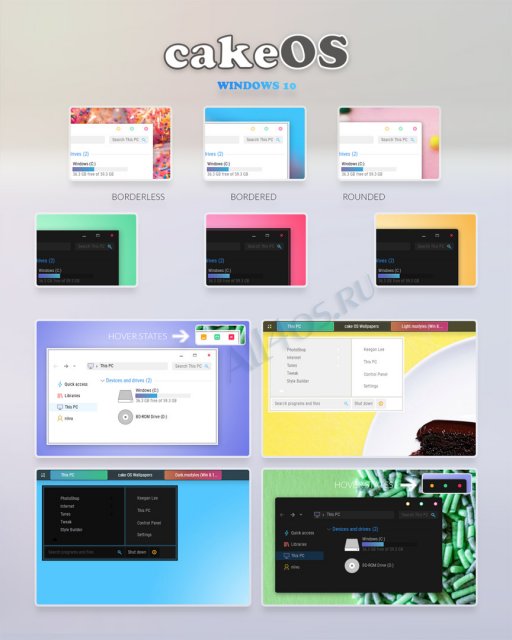 cakeOS - симпатичный набор тем оформления для Windows 1 ...
09:45, 11.11.2018
cakeOS - симпатичный набор тем оформления для Windows 1 ...
09:45, 11.11.2018
-
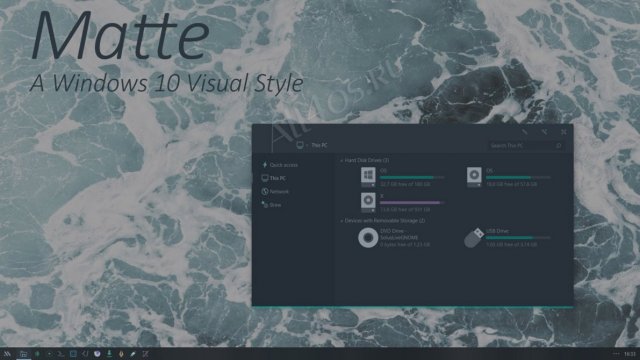 Matte - новая темная тема для Windows 10 в Flat стиле
23:40, 14.08.2018
Matte - новая темная тема для Windows 10 в Flat стиле
23:40, 14.08.2018
Статистика форума:
- Сообщений
- 240
- Пользователей
- 175
- Новый участник
- АнитаOn
- Рекорд посещаемости
- 7100:14, 10.05.2014

